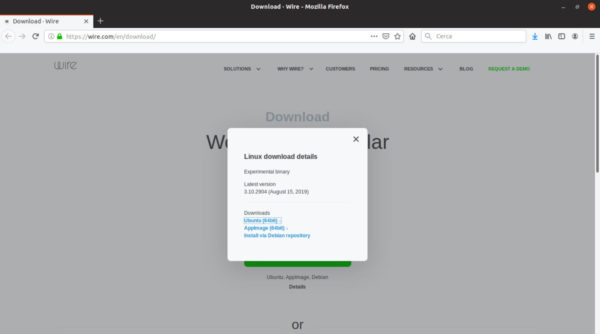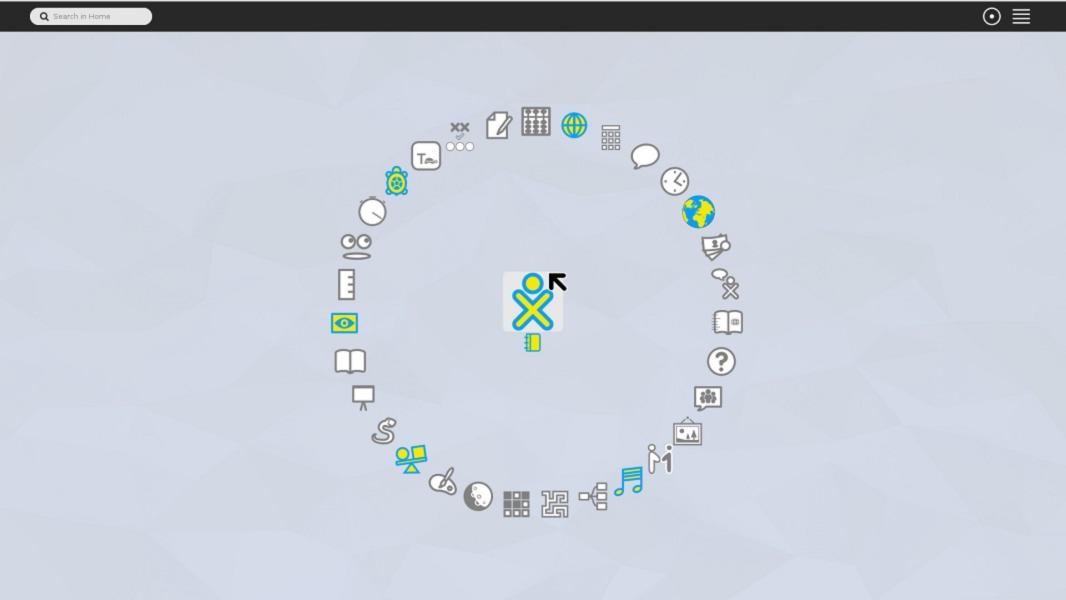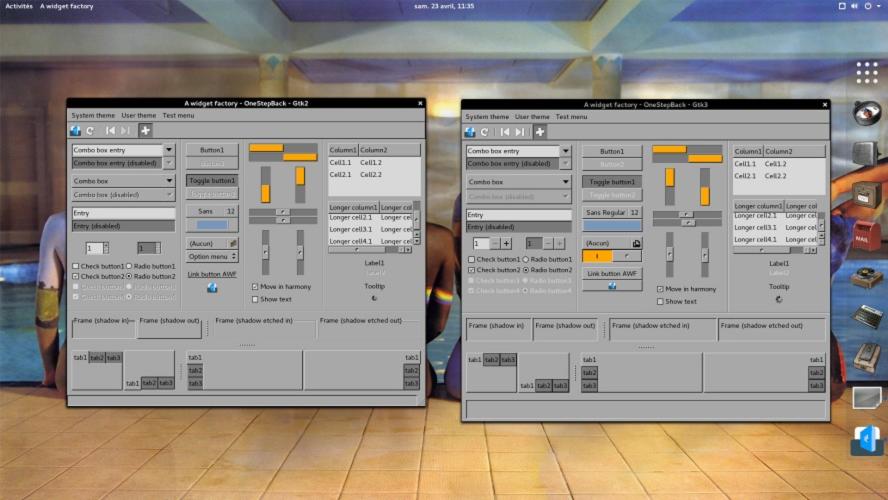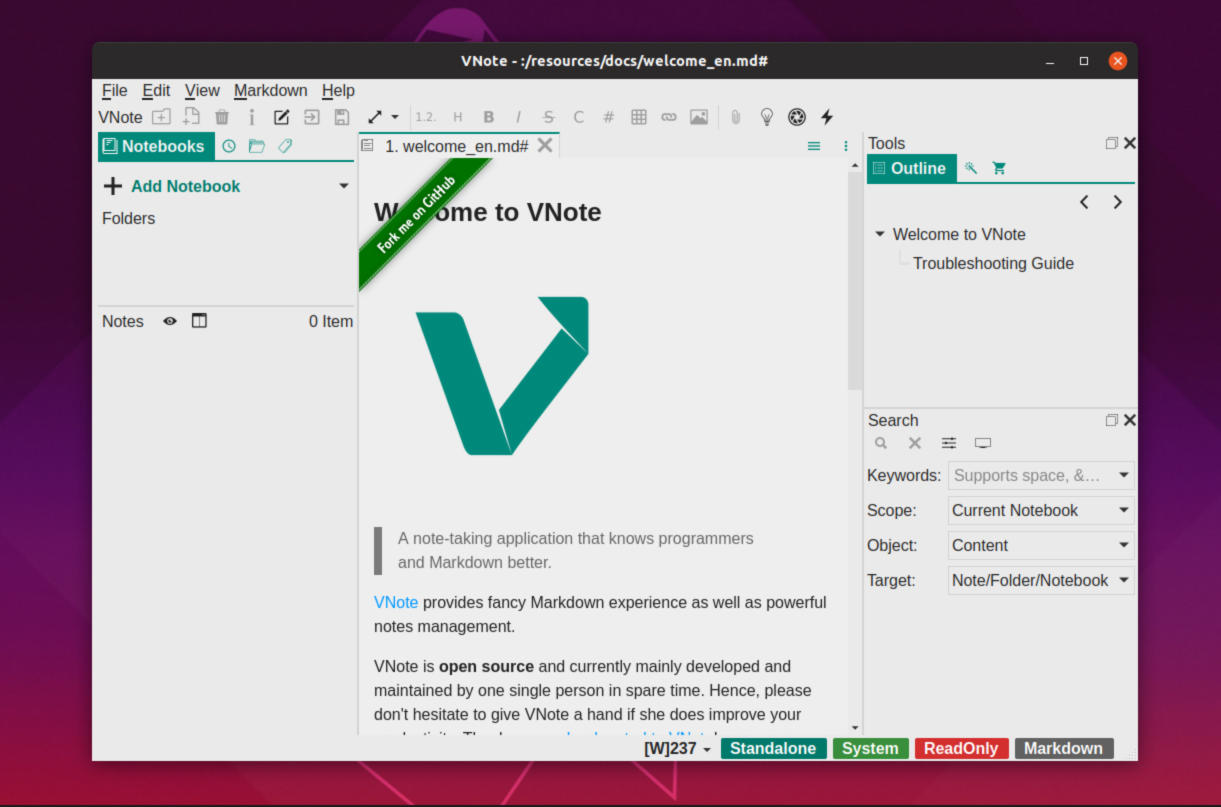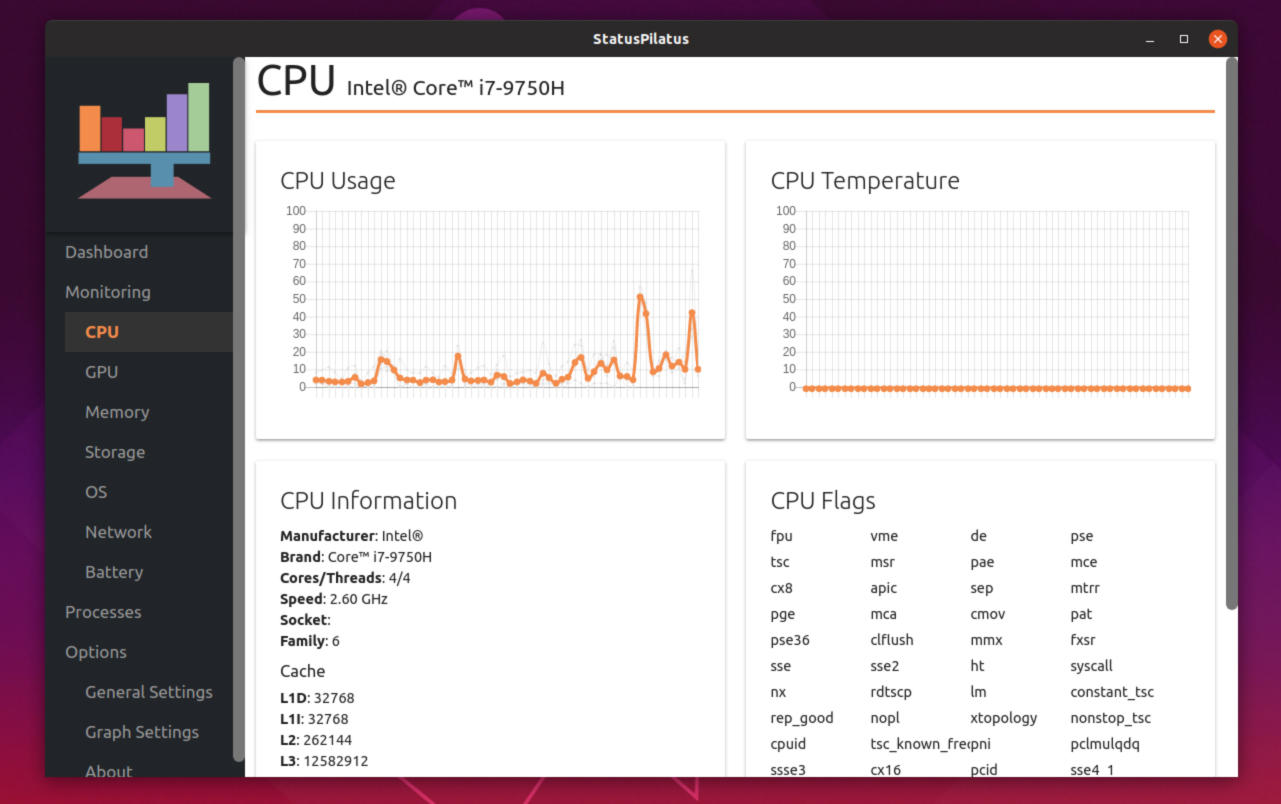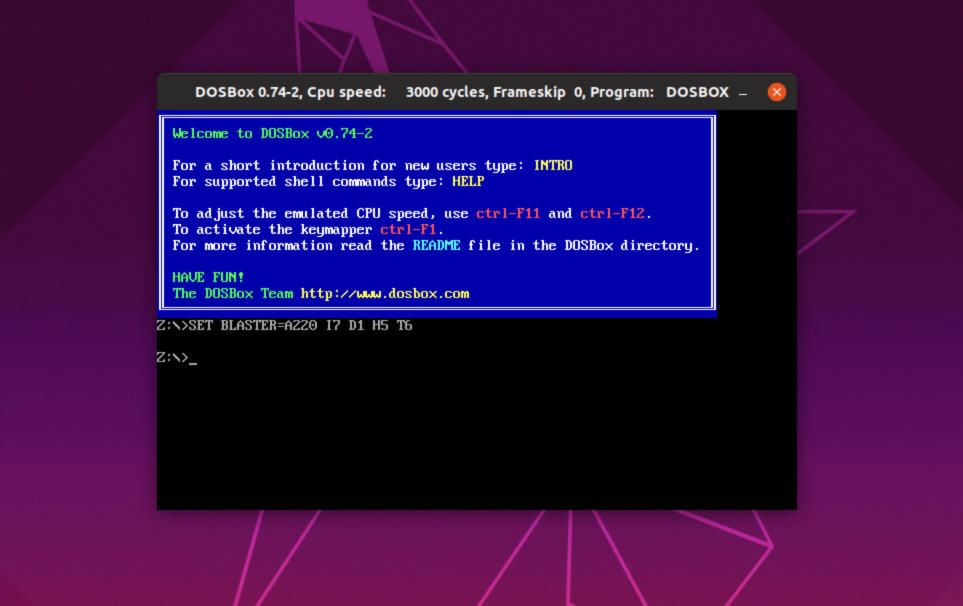Se avete a cuore la vostra privacy durante lo scambio di messaggi con amici, parenti e colleghi di lavoro, allora vi consigliamo di utilizzare la famosa applicazione Wire. All’interno di questo tutorial odierno, vi spiegheremo come installare Wire su Linux se avete un computer equipaggiato dal sistema operativo open source.
Wire: cos’è
Come anticipato nelle scorse righe, Wire è un’ottima app di messaggistica istantanea che pone al centro la privacy e la sicurezza degli utilizzatori. Abbiamo di fronte una delle migliori alternative alle più conosciute Telegram e WhatsApp il quale propone delle caratteristiche simili come ad esempio la possibilità di scambiare file multimediali come immagini e video.
Come installare Wire su Linux
L’applicazione supporta Linux in molti modi. Vi anticipiamo che Wire può essere installata su Ubuntu, Debian e Arch Linux tramite repository software oppure su tutte le altre distro utilizzando il file AppImage.
Ubuntu
È possibile installare Wire su Ubuntu seguendo due strade: scaricando il pacchetto DEB ufficiale o aggiungendo un repository software al sistema. In questo articolo, useremo il pacchetto Debian.
Il primo passaggio da compiere è quello di scaricare il file Debian. Per fare ciò, collegatevi alla pagina di download presente sul sito ufficiale di Wire e premete su Details presente sotto l’icona di Linux. Tramite la schermata proposta, premete sul link Ubuntu (64bit) nella sezione Downloads per scaricare l’ultima versione del pacchetto DEB messa a disposizione dagli sviluppatori.
Una volta ottenuto, l’installazione può iniziare spostando la sessione nella cartella di download con cd ~/Download ed eseguendo il comando sudo dpkg -i Wire-x.x.x_x.deb. Durante l’installazione, potrebbero nascere alcuni errori riguardanti le dipendenze. È possibile risolverli eseguendo sudo apt install -f.
Debian
Per poter installare l’app Wire su Debian, bisogna utilizzare un repository software dedicato a questa distribuzione. Il primo step da compiere è quello di installare apt-transport-https per ottenere il pacchetto via HTTPS. Basta eseguire sudo apt-get install apt-transport-https.
Fatto ciò, è necessario scaricare la chiave del repository Wire e configurarla sul PC Debian con wget -q https://Wire-app.wire.com/linux/releases.key -O- | sudo apt-key add –. Nel passaggio successivo, aggiungete il repository Wire di terze parti all’elenco dei sorgenti software della distro Linux sfruttando echo “deb [arch=amd64] https://wire-app.wire.com/linux/debian stable main” | sudo tee /etc/apt/sources.list.d/wire-desktop.list.
Aggiornate i sorgenti software con sudo apt-get update e installate eventuali aggiornamenti di sistema lasciati in sospeso con sudo apt-get upgrade -y. Riavviate il computer se vi viene chiesto. Concludete l’operazione installando Wire su Debian tramite sudo apt-get install wire-desktop.
Arch Linux
Arch Linux propone un supporto indiretto per l’app di messaggistica istantanea tramite il repository Arch Linux User Repository. Per procedere con l’installazione, bisogna prima ottenere i pacchetti Git e Base-devel aprendo il terminale ed eseguendo il comando sudo pacman -S git base-devel.
Fatto ciò, è possibile iniziare con l’installazione di Wire scaricando l’ultima versione del programma da Arch Linux AUR. Basta eseguire git clone https://aur.archlinux.org/wire-desktop-bin.git. A questo punto, spostate la sessione del terminale nella cartella wire-desktop-bin con cd ed eseguite l’installazione sfruttando makepkg -si.
AppImage
Per tutte le altre distribuzioni Linux, è possibile sfruttare il file AppImage messo a disposizione dagli sviluppatori dell’app. Per procedere con il download dell’ultima versione del file AppImage, utilizzate il link fornito nel capitolo dedicato a Ubuntu ma questa volta dovrete cliccare su AppImage (64bit).
Fatto ciò, aprite il terminale e create una nuova cartella chiamata AppImage in cui andrete a spostare il file appena scaricato. Basta eseguire mkdir -p ~/AppImage. Fatto ciò, spostate il file AppImage di Wire nella nuova cartella con mv Wire-x.x.x_x.AppImage e aggiornate le autorizzazioni sfruttando il comando sudo chmod +x ~/AppImage/Wire-x.x.x_x.AppImage.
Infine, eseguite il software cliccando volte sul file AppImage oppure utilizzando il terminale, spostando la sessione prima nella cartella AppImage con cd AppImage e poi digitando ./Wire-x.x.x_x.AppImage.
Dubbi o problemi? Ti aiutiamo noi!
Se vuoi rimanere sempre aggiornato, iscriviti al nostro canale Telegram e seguici su Instagram. Se vuoi ricevere supporto per qualsiasi dubbio o problema, iscriviti alla nostra community Facebook.